Kuinka luoda 3D-skannaus todellisuuden kaappauksella

Reality Capture on erinomainen tapa tehdä oma 3D-skannaus. Tarvitset vain kamerasi ja voit skannata useita esineitä, jotta omat omaisuutesi - tässä tapauksessa käytettäväksi pelin tai animaatiotaustojen avulla. Tämä säästää oman mallien luomisen.
Tässä opetusohjelmassa teemme jonkinlaista 3D-skannausta luonnossa millä tahansa digitaalikameralla - katso meidän Parhaat kamerapuhelimet Jos tarvitset päivitystä - ja Todellisuus kaappaus ohjelmisto. Voit nopeasti rakentaa suuren kokoelman malleja erilaisissa projekteissa tai yhdestä suuresta työstä.
Aloitamme tekniikoita kuvien ottamiseksi, siirry uudelleen todellisuuteen, jossa kuvat ladataan, sitten kohdistavat ja kääntyvät pistepilveksi 3D-tilassa. Seuraavaksi tarkastelemme pistepilven yhdistämistä monikulmaiseen malliin eri yksityiskohtaisesti. Katso meidän monimutkainen 3D-taide Jotkin mallinnuksen inspiraatiota varten.
Kun olet tyytyväinen malliin, katsomme pari eri tapaa lisätä väri rakenne (saat Vapaa kuvioita tässä). Lopuksi viemme mallin ja lataa sen 3D-kerrokseksi, jossa voit tehdä nopeaa retopologiaa ja leipoa tekstuureja ja normaaleja karttoja alemman resoluution malliin, jotta sitä voidaan käyttää animaatiossasi tai pelissä.
Lataa tarvittavat tiedostot
01. Valitse kuvauslaitteet
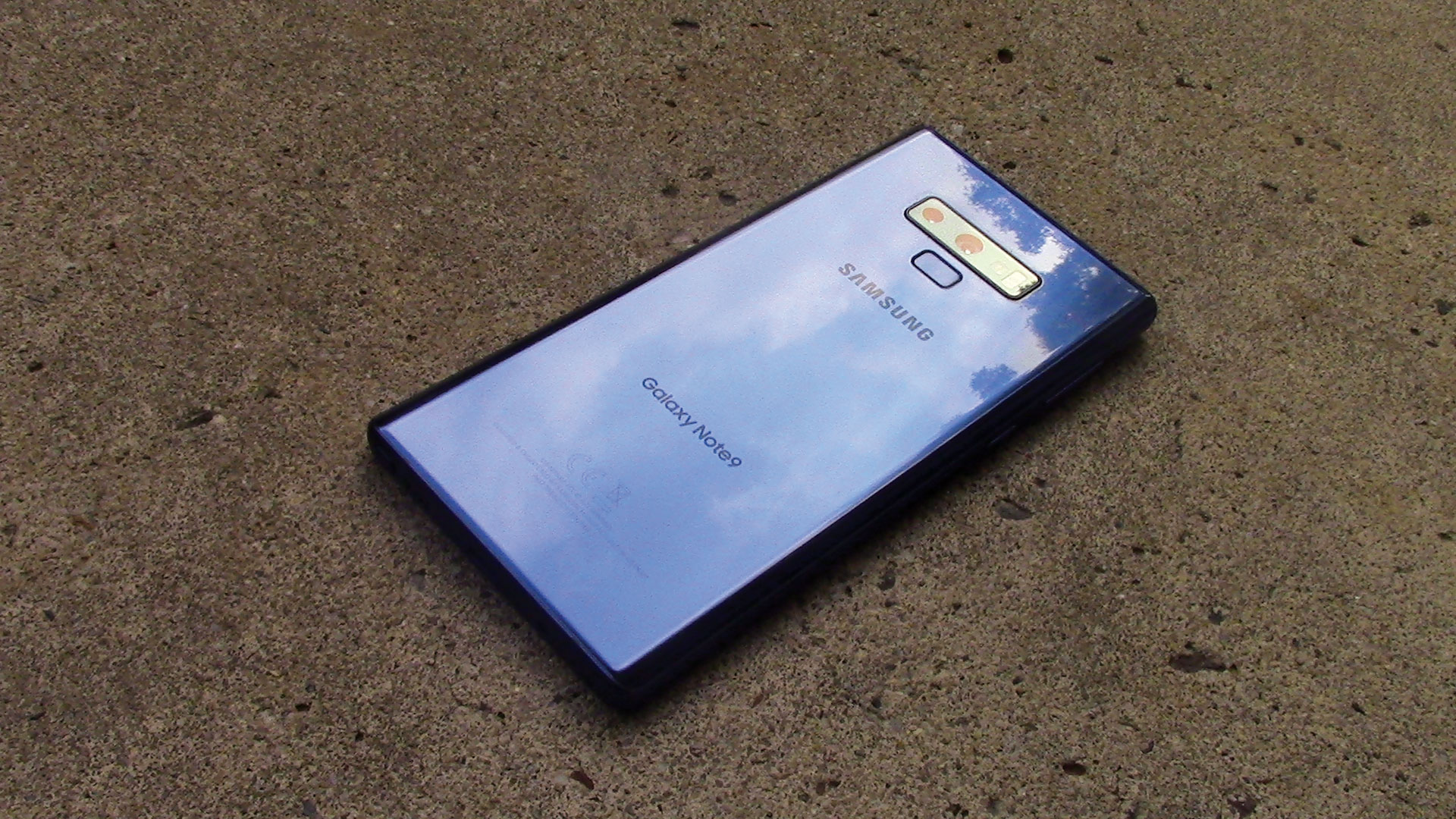
Kun kuvaat kuvia fotogrammetrialle, kuten teemme tänään, et todellakaan tarvitse erityisiä laitteita, mutta on joitakin asioita, joita kannattaa pitää mielessä. Kamerasi voit valita huippuluokan DSLR: n tai peilittömän kameran, mutta voit myös käyttää älypuhelimen kameraa. Tärkeimmät asiat, jotka ovat tärkeimmät resoluutiot, voit tehdä kuvia mahdollisimman teräväksi. Se voi myös auttaa käyttämään pidemmän linssin joko puhelimessa tai muussa kamerassa vääristymisen välttämiseksi.
02. Valitse oikeat olosuhteet
Jos kuvaat ulkona, sinulla ei ole paljon valvontaa valaistus ja varjot, ja se on tärkeää, koska ne näkyvät lopullisessa tekstuurissasi ja luultavasti eivät vastaa 3D-kohtauksen valaistusta. Valitse päivä, jolloin se on pilvinen, mutta ei sataa. Pidä myös mielessä, että fotogrammetria ei toimi hyvin avoimesti, kiiltävä tai sileä vähän yksityiskohtia. Mitä enemmän satunnaisia yksityiskohtia esine on parempi.
03. Hanki oikea laukaus

Ihannetapauksessa sinun kannattaa ampua niin monta kuvaa kuin voit, mitä enemmän sen parempi, mutta älä vain mennä ammunta haluttiinpa. Tarvitset vähintään kaksi laukausta jokaisesta kulmasta, joka on hieman siirtymässä toisesta, ja niillä olisi oltava vähintään 30 prosenttia päällekkäisyydestä. Hyvä tekniikka on ampua yksi, sitten ottaa yksi askel sivulle, ampua jälleen, toinen askel puolelle jne., Kunnes pääset esineen tai sen loppuun. Nosta sitten kamera ylös tai alas ja toista, kunnes sinulla on verkon päällekkäiset kuvat, jotka kattavat kaikki objektin osat.
Kun olet poistanut yleiset kuvat, voit siirtää kameran lähelle saadaksesi lisätietoja tietyllä alueella. Pidä mielessä 3D-kohtauksen kohteen asteikko. Jos skannaat suuren kallioseinän, kuten tässä opetusohjelmassa, et todennäköisesti tarvitse hienoja yksityiskohtia hyvin yli merkin korkeuden. Jos tätä käytetään entisestään etäisyydelle, et välttämättä tarvitse hienoa yksityiskohtaa lainkaan.
Valokuvien kuvaamisen sijaan kannattaa harkita videon kuvaamista. Sinun on varmistettava, että se on korkealaatuinen ja että katat kaikki objektin osa. Yritä pitää liikkeesi sileäksi, jotta vältetään liikkeen hämärtyminen. Kun tuodaan videon todellisuuden kaappaukseen, se pyytää paikkaa tallentaa kehyksiä videosta. Oletusarvoisesti se luo kansion samassa paikassa kuin video. Se kysyy myös "hyppypituuden" - oletusarvo on 1,0, joka on yksi kehys tallennettu joka toinen video, 0,5 olisi kaksi kehystä joka toinen sekunti ja niin edelleen.
04. Aloita todellisuuden kaappauksessa

Kun kaikki valokuvat ammutaan, siirrämme ne tietokoneeseen. Oletusarvoisesti todellisuuden kaappaus on yksi näkymäportti, joka näyttää apua. Painikkeilla yläosassa valitse kaksi Viewport-vaihtoehto. Valitse oikeassa yläosassa oleva valikko oikealla vasemmalla ja 3D: ssä. Vedä ja pudota valokuvasi 2DS-puoleen. 3D-puolella voit navigoida hiirellä. Napsauta hiiren kakkospainikkeella vetämällä kiertää esineen ympärillä, vasemmanpuoleinen ravitus siirtyy kameran pitkin maatasoa pitkin. Vasen ja oikea yhdessä pannulla ja hiiren pyörän zoomataan.
05. Kohdista kuvat
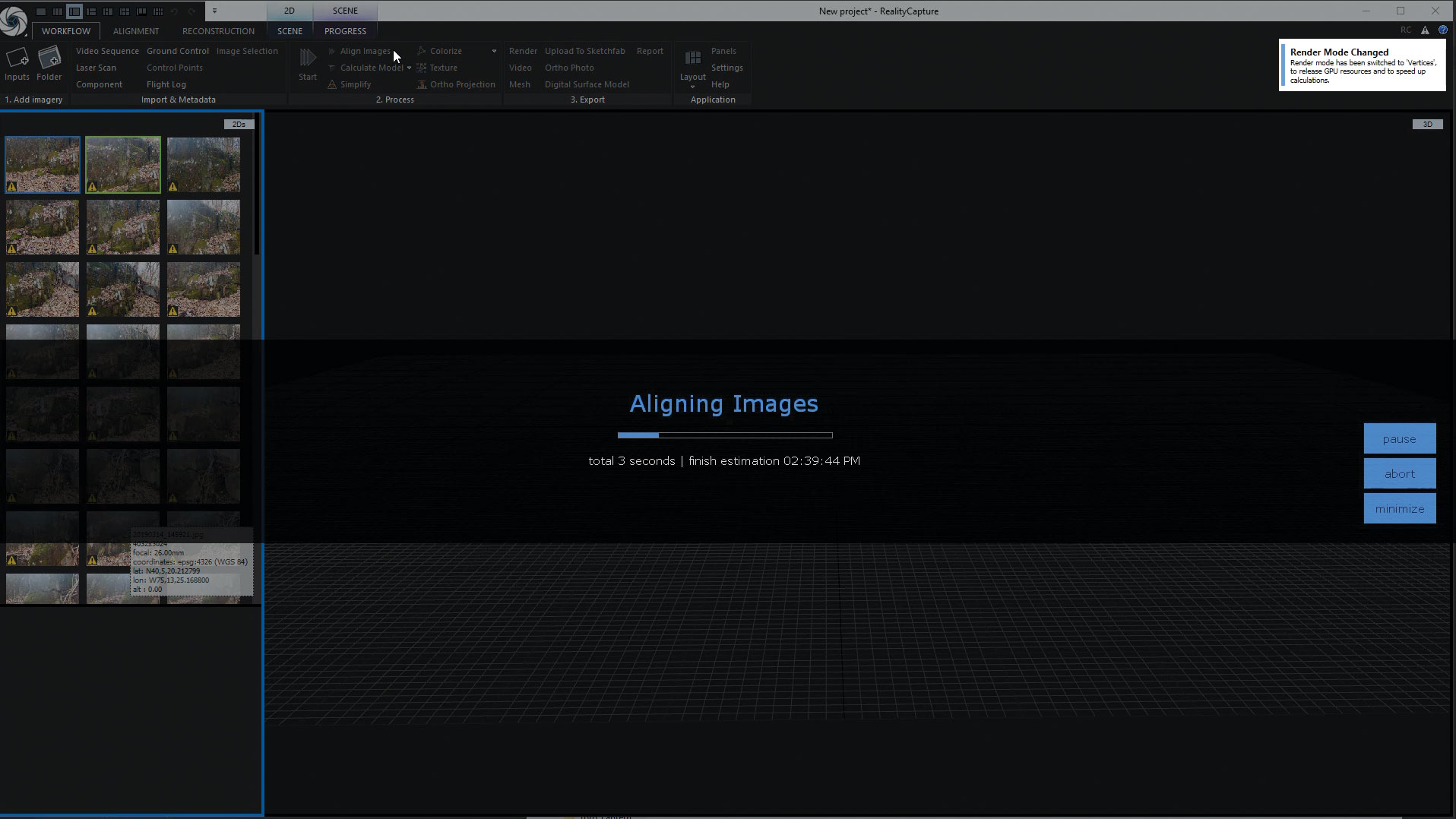
Reality Capture Viewportin yläpuolella löydät nauhan samanlainen kuin Microsoft Word. Tämä on silloin, kun vietämme suurimman osan ajastamme tämän nauhan työnkulun välilehdessä. Työnkulun välilehdessä on suuri käynnistyspainike, joka tekee koko skannauksen oletusasetuksiin, mutta se on parempi ajatus käydä läpi jokaisen askeleen erikseen, joten tee se. Tämän painikkeen vieressä löydät kuusi pienempää painiketta. Napsauta yksi merkitty kohdistus ja Realiteetti Capture alkaa sovittaa kuvat yhteen. Tämän pitäisi kestää vain muutaman minuutin.
06. Säädä suunta

Sinulla on nyt pistepilvi, joka antaa sinulle käsityksen siitä, mitä tietoja hankittiin. Jos haluat kiertää kohdetta, jotta voit kohdata se ylös, siirry jälleenrakennus-välilehteen ja napsauta Määritä maataso. Nyt voit käyttää GizMoa, joka näyttää säätää mallin suuntausta. Tarkempaa säätöä varten voit valita kameran kulman näytön pudotuksesta Scene-välilehdessä.
07. Poista tarpeettomat tiedot

Luultavasti huomaat, että paljon esineitä, jotka ympäröivät esinettä, saivat, että et todellakaan halua, ja jos pyöritit pilven ympäröivä ruutu on nyt outolla kulmalla. Tämä ruutu määrittää, mitä pilven osia lasketaan. Rekonstruktio-välilehdessä napsauttamalla Set Restruction Region -alueen pienen nuolen pudotusvalikon ja valitse asetettu alue automaattisesti. Tämä säätää ruutuun sopiva pilvi ja olla oikea puoli ylöspäin. Tämän jälkeen voit käyttää värillisiä pisteitä säätääksesi laatikon muotoa saadaksesi vain mitä tarvitset.
08. Luo verkko

Palaa työnkulun välilehteen. Laske malli-painike, jossa on alas nuoli. Tässä valikossa on kolme vaihtoehtoa laatu: esikatselu, normaali ja korkea. Esikatselu on todella hyvä käsitellä kuvia hyvin nopeasti ja nähdä, haluatko ottaa lisää kuvia. Normaali on hieno useimmissa tilanteissa. Korkea antaa sinulle yksityiskohtaisimmin mahdollisimman yksityiskohtaiset, mutta kestää paljon kauemmin ja tarvitset paljon video RAM-muistia näyttämään monimutkaisen mallin, kuten meidän. Tietokoneesta riippuen nämä voivat ottaa minnekään muutamasta minuutista tunti tai enemmän.
09. Määritä verkko
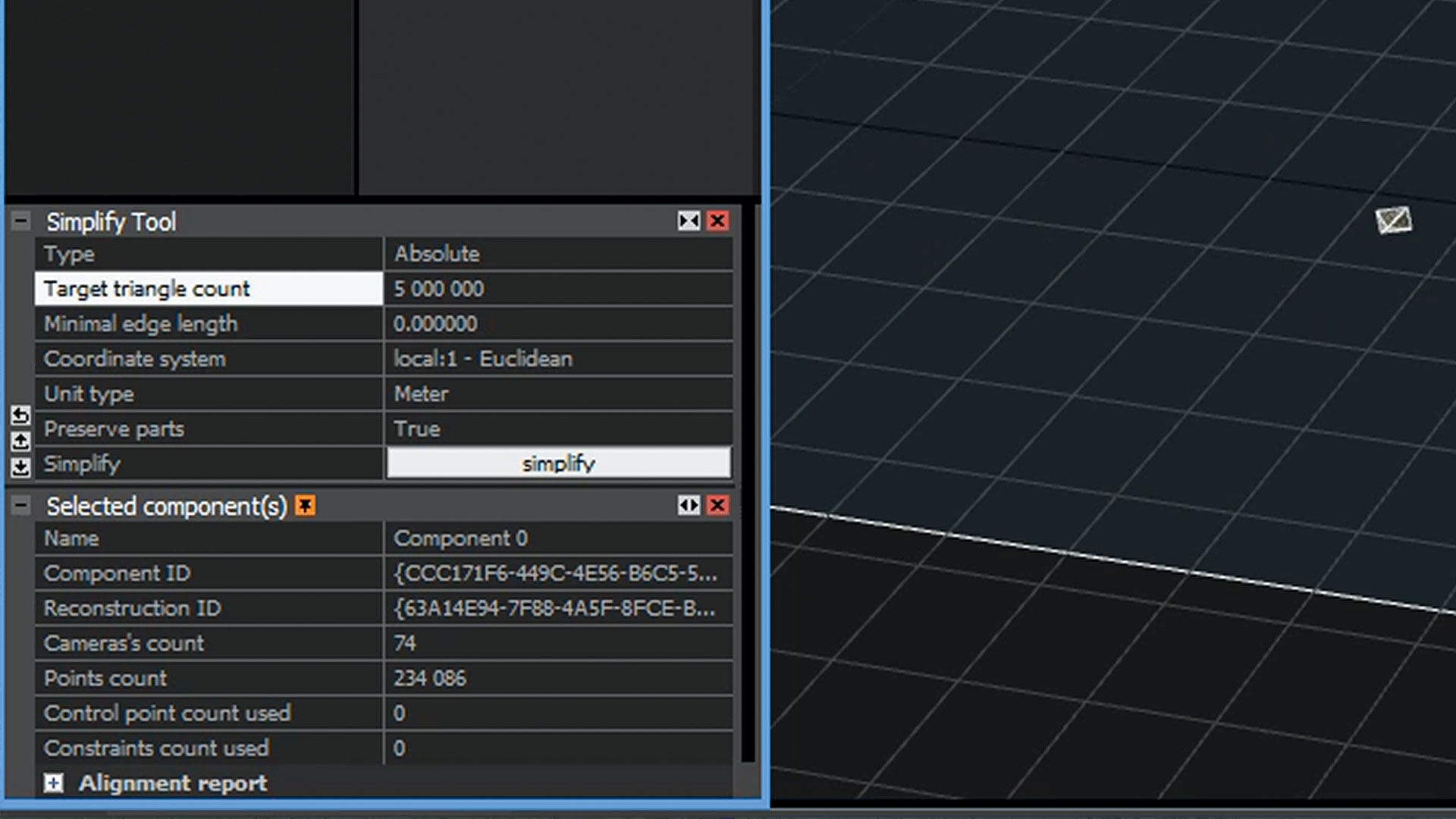
Tämä vaihe on valinnainen tarpeidesi mukaan. Verkko on hyvin tiheä, joten voit vähentää poly-laskua, jos haluat. Jos kytket vasemmanpuoleisen näkymän 1DS: lle ja laajenna komponentti 0 näet nykyiset mallit ja niiden kolmio. Big Start -painikkeen vieressä olevan työnkulun välilehdessä on yksinkertaistanut. Napsauta sitä ja asetukset näkyvät vasemman näkymän alareunassa. Täällä voit valita haluamasi kolmioon ja napsauta yksinkertaista alareunassa.
10. Tekstuuri malli
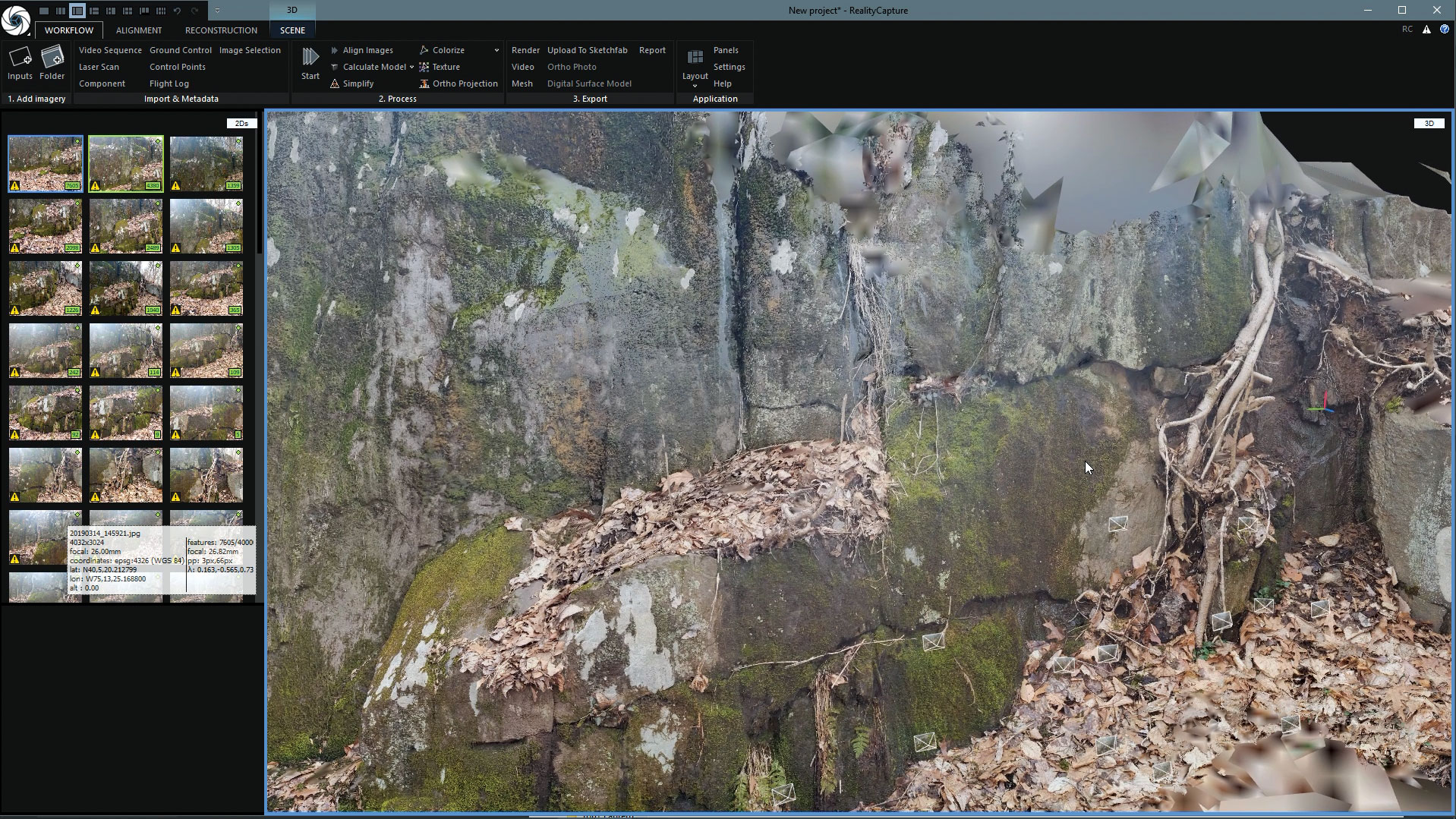
Takaisin Työnkulun välilehdessä meillä on jälleen kaksi vaihtoehtoa väriä. Colorisointi yksinkertaisesti värittää pisteitä. Tämä yksityiskohdat riippuvat siitä, kuinka monta vertikaalia verkko on. Low-polyverkko antaa huonoa tekstuurin laatua täällä. Tekstipainike tuottaa UV-kartan ja leipoa värille sinulle. Löydät usein, että tämä antaa parhaan tuloksen ja vietyä mallia voidaan käyttää missä tahansa ohjelmistossa, joka hyväksyy kuvan kuvioitu malleja.
11. Lopullinen puhdistus
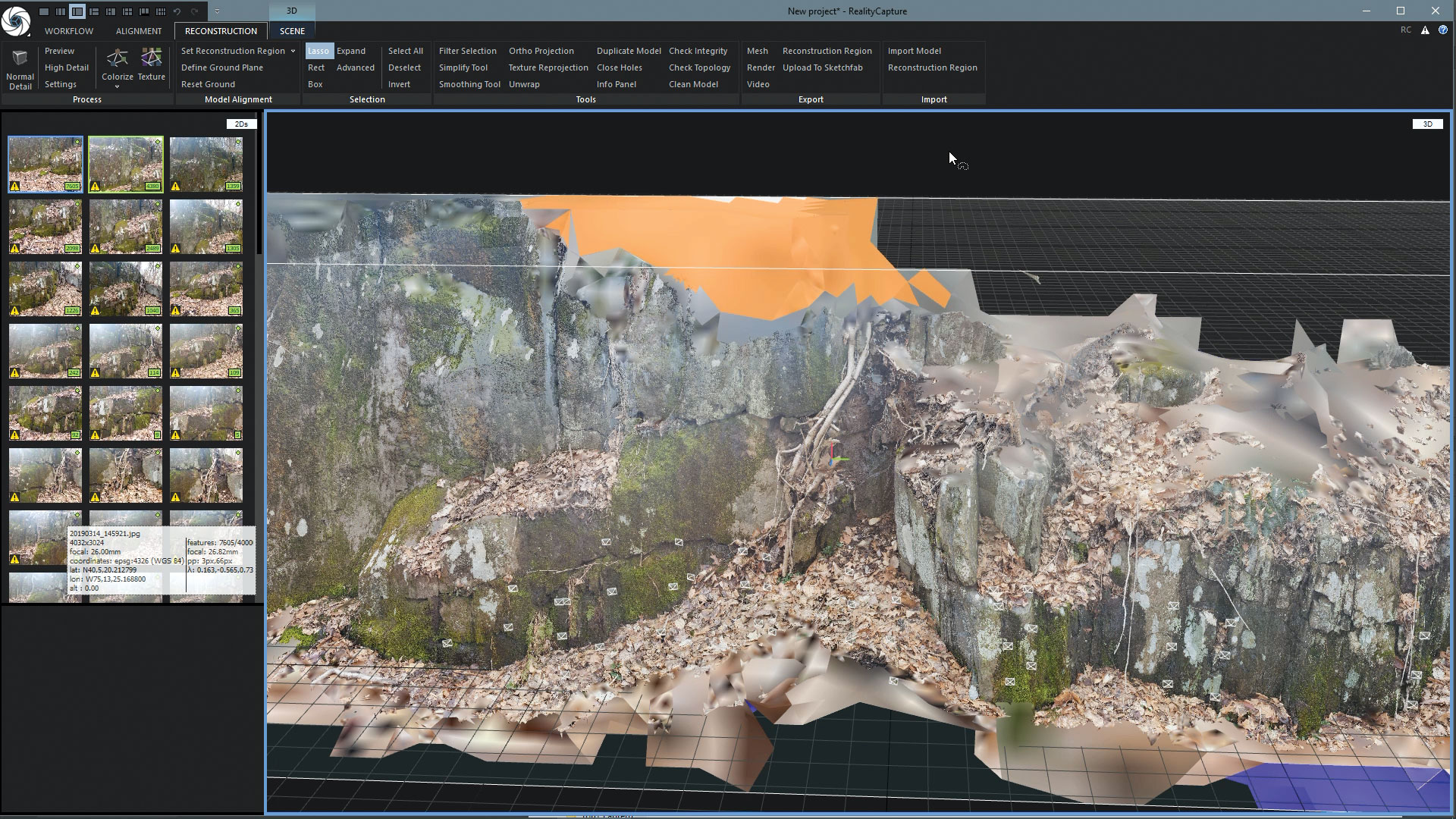
Sinulla on todennäköisesti joitain osaa skannausta, jota et halua pitää. Valintaluettelon jälleenrakennus-välilehdellä on työkaluja Lasso, suorakulmio ja laatikko. Voit käyttää näitä valitaksesi poistettavat alueet. Muista, että kohtaus-välilehdessä voit valita kameran kulman helpottamaan sitä. Jokaisen valinnan jälkeen osui valintatyökalujen vieressä oleva suodattimen valinta -painiketta poistaaksesi nämä monikulmit.
12. Vie verkko
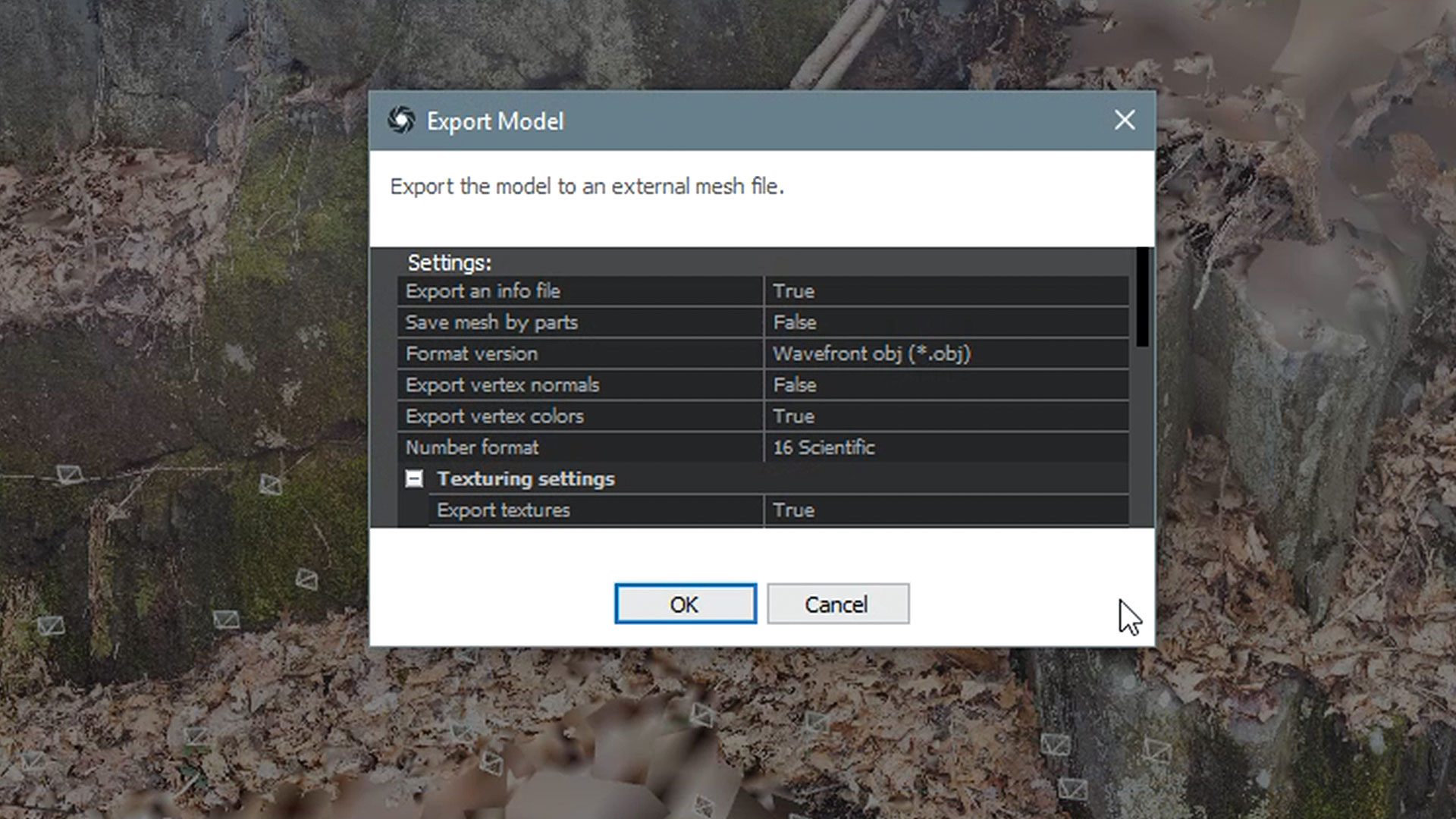
Kun olet lopettanut työnkulun välilehden ja verkkopainikkeen vientiosuus. Napsauta sitä ja valitse tiedoston nimi ja sijainti. Seuraavassa ikkunassa esitetään useita vaihtoehtoja, mutta oletusarvot olisi hieno. Jos haluat valita toisen kuvatiedoston tyypin ja tarkkuuden, pitää mielessä, että tämä kallioseinäsi on suuri malli, joka tarvitsee korkean resoluution tekstuurin lähikuvan yksityiskohdan ylläpitämiseksi.
13. Aloita retopologia 3D-kerroksessa
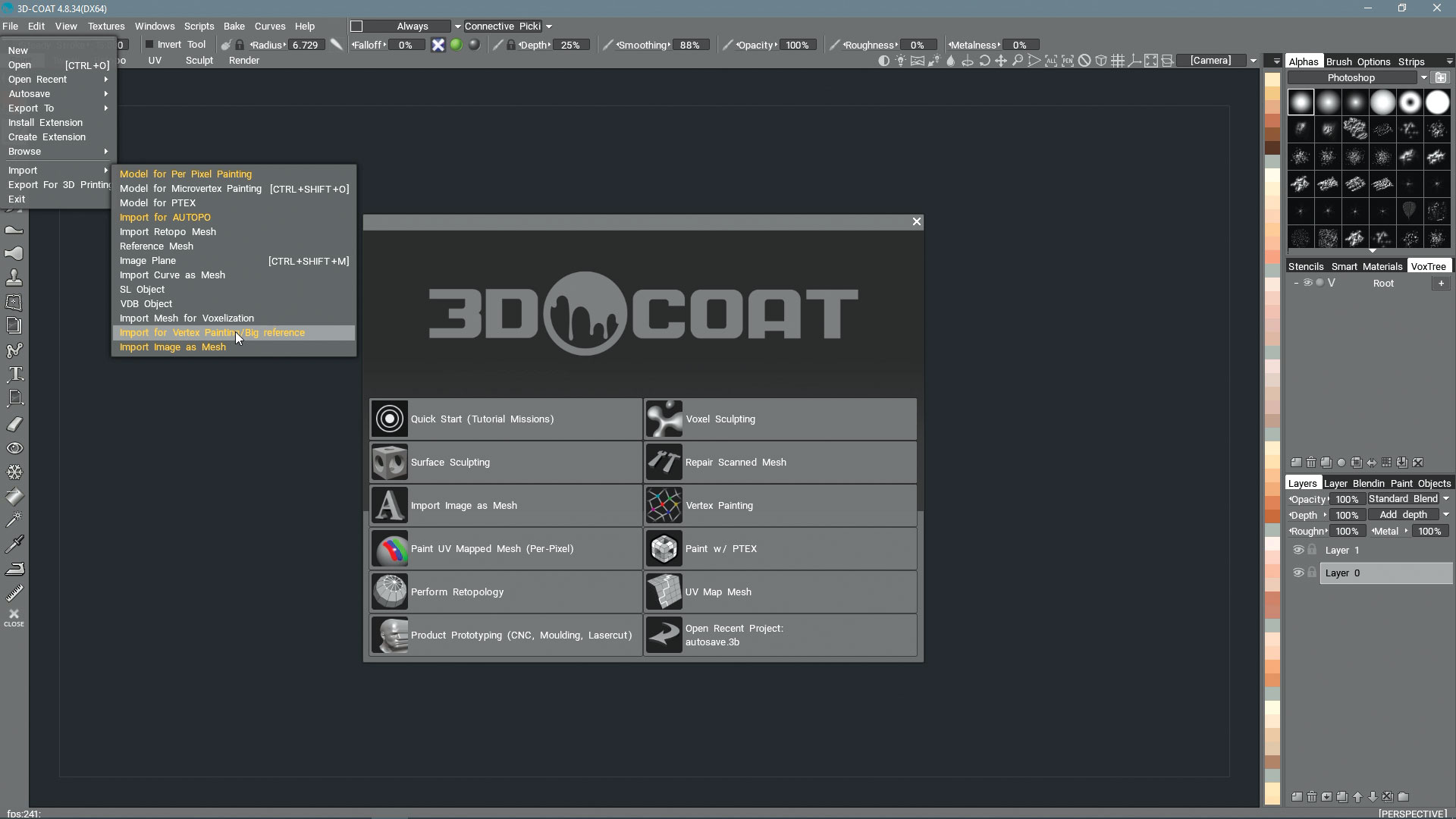
Tämän skannauksen käyttämiseksi luultavasti haluat retopologisoida sen. Let's Avaa 3D-takki ja valitse tiedosto & gt; Tuo & gt; Tuonti Vertex Maalaus / iso viittaus. Malli lataa maalihuoneeseen niin, että nyt siirretään veulpt-välilehdelle. Jos löydät objektin, on outolla kulmalla, etsi Transformbar-valikossa tai vasemmalla työkalupalkissa ja käytä GizMoa kääntämään sitä. Kun pidät ALT, voit kiertää RMB: llä, zoomata LMB: llä ja pannulla MMB: llä.
14. Käytä VAXTREE-paneelia

Katso VOXTREE-paneeli. Jos sinulla ei ole sitä, saat sen Windows & GT: stä; Ponnahdusikkunat & gt; VOXTREE. Napsauta hiiren kakkospainikkeella objektia siellä ja valitse AutoPo, sitten Instant Simes (Auto). Hetken jälkeen sinua pyydetään, mitä tuotos polycount haluat. Valitse noin 7 000 ja napsauta OK. Tämä tuottaa retop-verkon lähes kaikki neliön monikulmit.
15. Luo UV-kartta
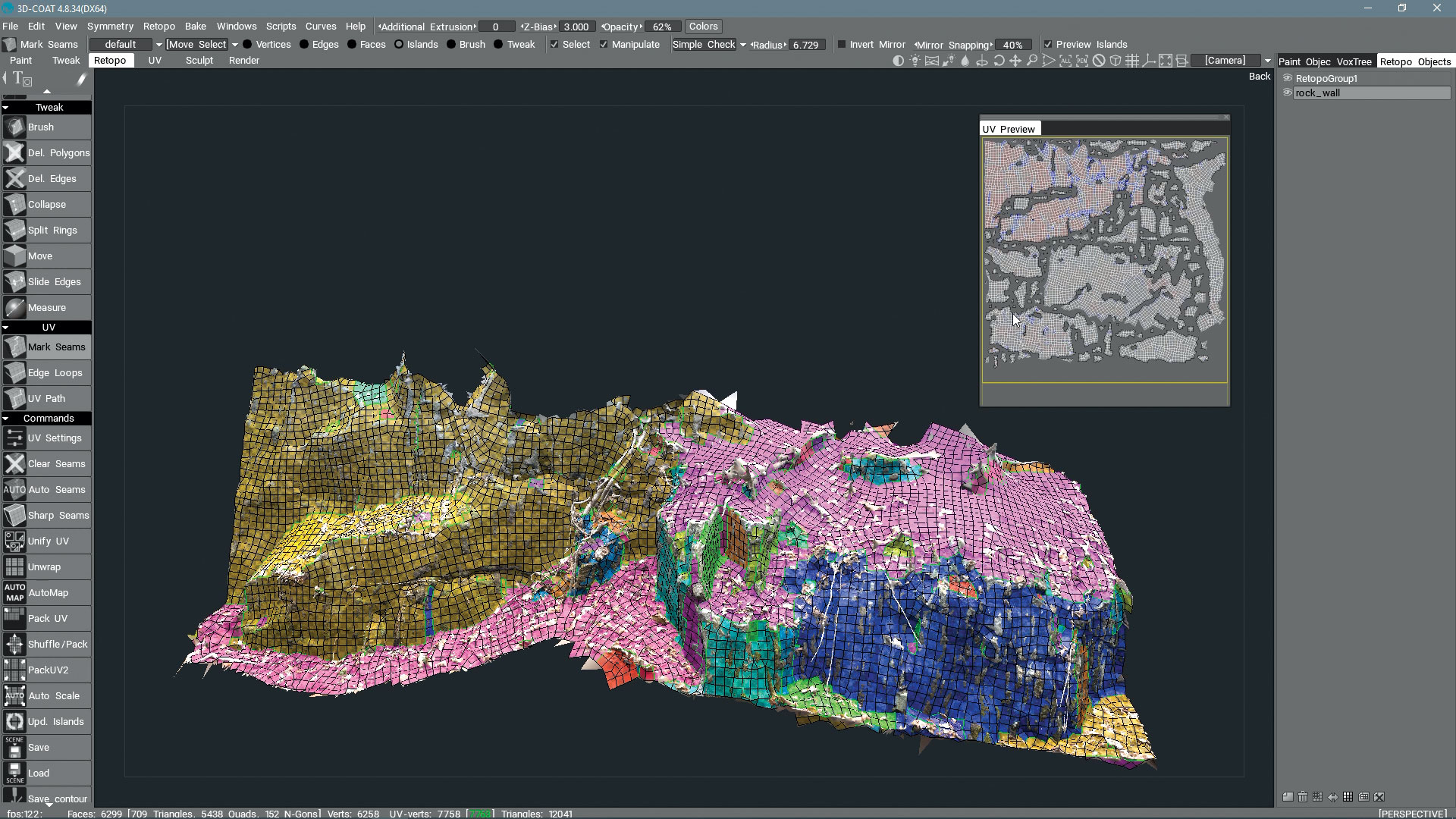
Meidän on purettava tämä uusi verkko, joten litteä rakenne voidaan soveltaa siihen. RETOPO-huoneen vasemmalla työkalupalkissa napsauta Merkitse saumoja. Uusia työkaluja esiintyy alla. Valitse Automaattinen saumat ja se luo saumoja verkkoon; Staattisen esineen, kuten nämä kivet, autoseamit pitäisi olla kunnossa. Napsauta Demant-painiketta sen alla ja UV-kartta luodaan. Voit valita Pack UV- tai Pack UV2: n, jos haluat yrittää sovittaa ne paremmin kartalla.
16. Paista uusi verkko
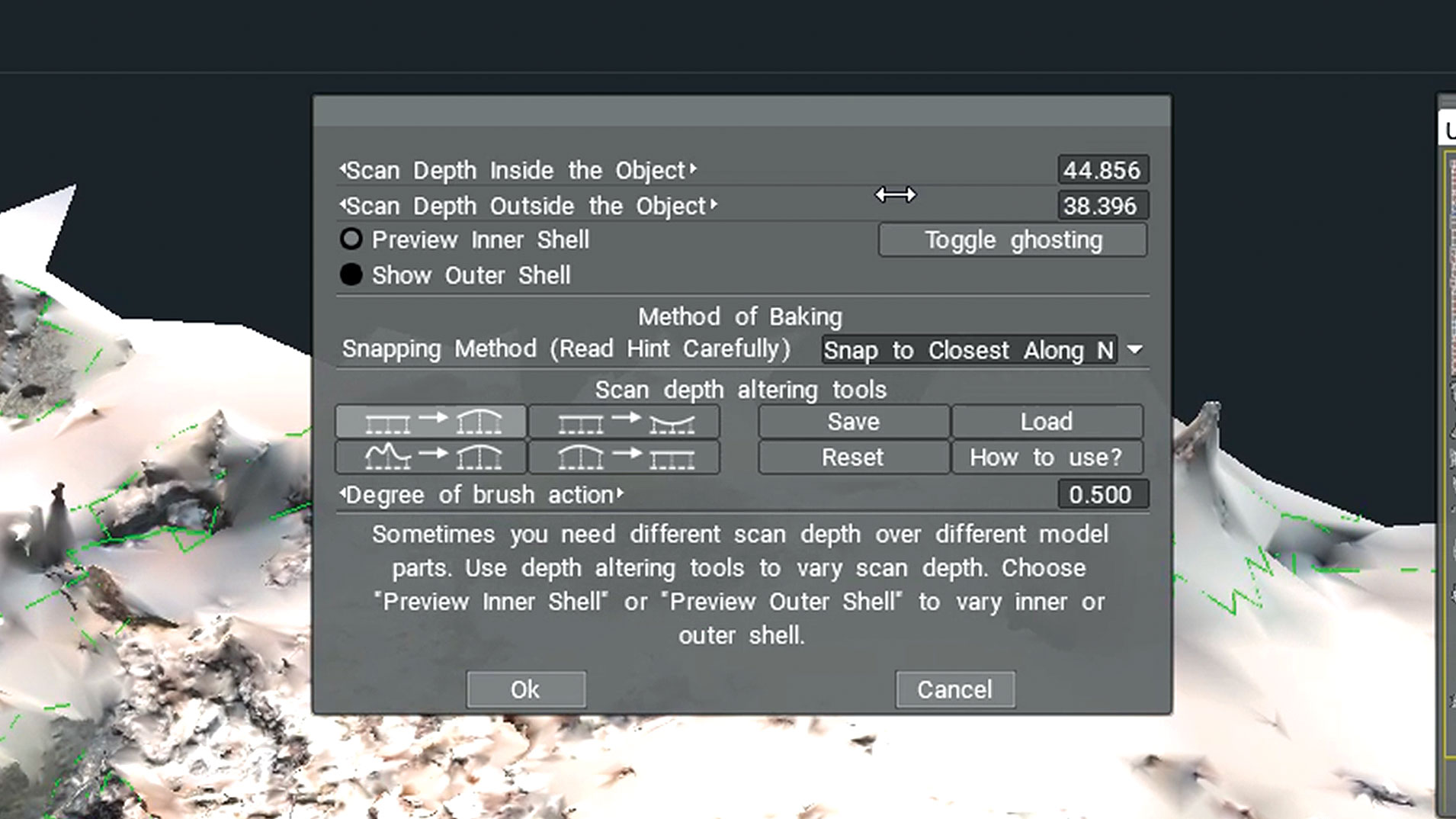
Nyt leimataan värejä ja normaaleja karttoja korkean resesh-verkon alas uudelle. Bake-valikossa valitse korostettu vaihtoehto, leipoa w / normaali kartta (pikseli). Ikkunassa valitse ulkokuori ja vedä ulkopuolinen syvyysliukusäädin oikealle, kunnes et enää näe alkuperäistä skannausverkkoa, niin tee sama sisemmän kuoren ja sisäpuolen syvyyden kanssa, kunnes et näe RETOPOa. Napsauta OK ja seuraava paneeli Käynnistä automaattiset tasoitusryhmät, aseta noin 68. Valitse tekstuurikoko, 8,192 molemmille ja valitse sitten OK.
17. Vie uusi malli
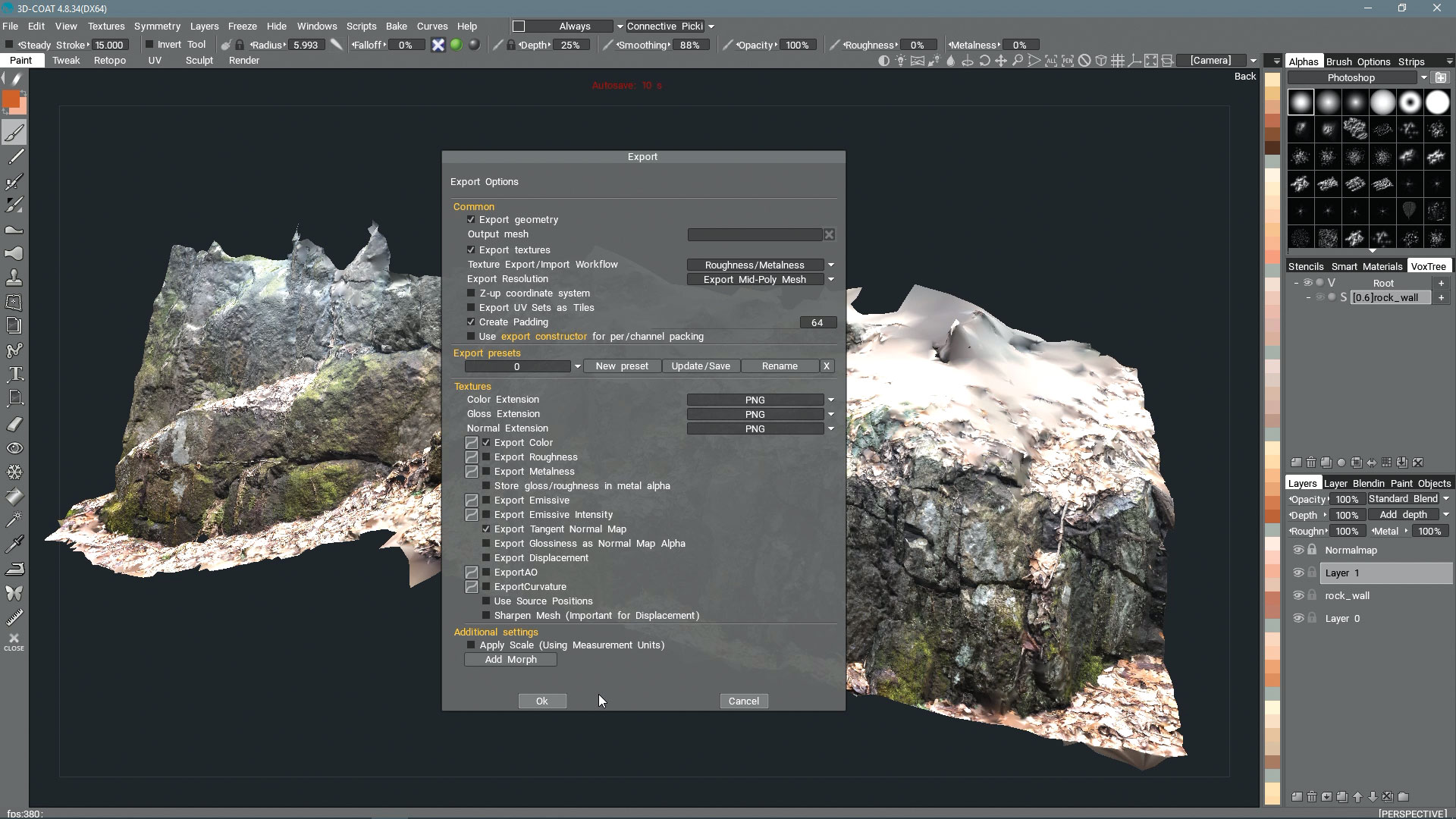
Voimme nyt mennä maalihuoneeseen ja voimme piilottaa alkuperäisen verkon VOXTREE: ssä. Lopullinen verkko on täydelliset tekstuurit ja normaalit kartat! W-näppäin vaihtaa Wireframes, jos haluat nähdä ne. Vienti siirtyy tiedostoon & gt; Vie kohteita & amp; Tekstuurit. Valitse Tiedoston nimi lähtöverkon ruutuun. Seuraavaksi Varmista, että laatikot valitaan vienti kuvioihin, vientiväri ja vienti tangentin normaalin kartan. Napsauta OK ja olet kaikki tehty!
Tämä artikla ilmestyi alun perin 3D-taiteilijalle 133. Osta numero 133 tai Tilaa täältä .
Lue lisää:
- Paras VR-kuulokkeet
- Merkkilevyt 3D-modellereille: 15 Top Vinkkejä
- Paras digitaalinen taide-ohjelmisto juuri nyt
Miten tehdään - Suosituimmat artikkelit
Miten tehdä lihaksia
Miten tehdään Sep 11, 2025Tietäen, miten tehdä lihasten liikkeessä, lisää fluktiivisuus ja liikkuminen edelleen kuvaan. Tämä opetusohjelma tutkii ur..
Miten Photoshop iPhonessa (kyllä, se on asia)
Miten tehdään Sep 11, 2025(Kuva luotto: Jason Parnell-Brooes) HYPÄTÄ: Photoshop Express ..
Kuinka rakentaa mediakyselyt Sassissa
Miten tehdään Sep 11, 2025Käytännöllisesti katsoen jokainen sivusto on nyt rakennettu ainakin nyörään reagoivaan web-suunnitteluun. Näillä reagoivi..
Procreate Tutorial: Uudet työkalut tutkitaan
Miten tehdään Sep 11, 2025Kun ensin löydetty procreate, olin hämmästynyt ajatuksesta, että kannettava laite, joka mahdollisti maalata digitaalisesti. V..
Vastaavan Web-typografian säännöt
Miten tehdään Sep 11, 2025Responsitiivinen Web-typografia on kova - sinulla on oltava sekä suunnittelu chops että tekninen osaaminen. Mutta kuitenkin hankalaa se voi olla, saada se väärin ei ole vaihtoehto, koska ..
Rakenna skaalautuvia reagoivia komponentteja
Miten tehdään Sep 11, 2025Aina kun puhumme rakennuksista ja skaalautuvista verkkosivustoista, törmäsimme väistämättä JavaScript -Relat..
Luo luonne, jossa on tyylitelty realismi
Miten tehdään Sep 11, 2025Flivednormals Onko Henning Sandenin ja Morten Jaegerin juokseva sivusto Lontoon VFX: n päivän töiden rinnalla. He ..
Luokat
- AI & Machine Learning
- AirPods
- Amazon
- Amazon Alexa & Amazon Echo
- Amazon Alexa & Amazon Echo
- Amazon Palo TV
- Amazon Prime Video
- Android
- Android-puhelimella Tai -tablet
- Android Phones & Tablets
- Android TV:
- Apple
- Applen App Store
- Apple HomeKit & Apple HomePod
- Apple Music
- Apple TV:
- Apple Watch
- Sovellukset Ja Web Apps
- Apps & Web Apps
- Audio
- Chromebook & Chrome
- Chromebook & Chrome Os
- Chromecastin
- Cloud & Internet
- Cloud & Internet
- Pilvi Ja Internet
- Tietokoneet
- Computer History
- Johdon Cutting & Streaming
- Cord Cutting & Streaming
- Discord
- Disney +
- DIY
- Electric Vehicles
- Lukulaitteilla
- Oleelliset
- Explainers
- Pelaaminen
- Yleiset
- Gmailissa
- Google Assistant Ja Google Nest
- Google Assistant & Google Nest
- Google Chromella
- Google Docs
- Google Driven
- Google Maps
- Google Play Kaupasta
- Google Sheets
- Google-presentaatiot
- Google TV
- Laitteisto
- HBO-Max
- Miten Tehdään
- Hulu
- Internetin Slangi Ja Lyhenteet
- IPhone & IPad
- Syttyä
- Linux
- Mac
- Ylläpito Ja Optimointi
- Microsoft Edge
- Microsoft Excel
- Microsoft Office
- Microsoft Outlook
- Microsoft PowerPoint
- Microsoftin Joukkueet
- Microsoft Word
- Firefox
- Netflix
- Nintendo Switch
- Paramount +
- PC Gaming
- Peacock
- Valokuva
- Photoshop
- PlayStation
- Tietosuoja Ja Turvallisuus
- Privacy & Security
- Yksityisyys Ja Turvallisuus
- Tuotteen Roundups
- Programing
- Vadelma Pi
- Rokulla
- Safari
- Samsungin Ja Tabletit
- Samsung Phones & Tablets
- Slack
- Smart Home
- Snapchat
- Sosiaalinen Media
- Space
- Spotify
- Tinder
- Ongelmien Karttoittaminen
- TV
- Videopelejä
- Virtual Reality
- VPN: T
- Selaimet
- WhatsAppin
- Wifi Ja Reitittimet
- WiFi & Routers
- Windows
- Windows 10
- Windows 11
- Windows 7
- Xbox
- YouTuben & YouTuben TV
- YouTube & YouTube TV
- Zoom
- Explainers







